Dieser Artikel stellt Ihnen einige schnelle und einfache Möglichkeiten vor, Daten von externen Mac-Festplatten wiederherzustellen.
Der interne Speicher des Mac reicht oft nicht aus, um alle Daten zu speichern. Daher erweitern viele Nutzer den Speicher oder erstellen Datensicherungen über externe Laufwerke. Allerdings ist der Verlust wertvoller Daten auf der externen Festplatte, wie bei fast allen anderen Geräten auch, keine Seltenheit. Sie können Ihre Daten aufgrund von Hardwareschäden, versehentlichem Löschen, Diebstahl, Virusinfektionen und vielen anderen Gründen verlieren.
Die gute Nachricht ist jedoch, dass Sie Daten von externen Mac-Festplatten problemlos wiederherstellen können. Alles, was Sie tun müssen, ist, diesen Artikel zu lesen, um die besten Methoden zum Datenabruf kennenzulernen. Wir teilen sie im folgenden Abschnitt mit Ihnen, ohne Ihre äußerst kostbare Zeit zu verschwenden.
Methoden zum Wiederherstellen von Daten von einer externen Mac-Festplatte (100 % funktionsfähig)
Sie können diese bewährten Methoden befolgen, um Mac-Daten von externen Festplatten wiederherzustellen.
Methode 1: Stellen Sie die Mac-Daten der externen Festplatte über den Papierkorb wieder her
Die externen Laufwerke verfügen über einen Papierkorbordner, der gelöschte Dateien auf die gleiche Weise speichert wie der Papierkorb Ihres Mac. Sie können die gelöschten Dateien von dort wiederherstellen, es sei denn, der Papierkorb wird manuell geleert oder seit dem Löschen der Dateien sind viele Tage vergangen. Im Folgenden wird der Vorgang zum Wiederherstellen von Daten aus dem Papierkorb beschrieben.
- Schließen Sie zunächst Ihr externes Laufwerk an den Mac an.
- Wählen Sie nun die aus Müll Symbol, um den Papierkorb zu öffnen.
- Suchen Sie nach den Dateien, die Sie wiederherstellen möchten.
- Klicken Sie abschließend mit der rechten Maustaste auf die Datei, die Sie wiederherstellen möchten, und wählen Sie sie aus Zurück geben , um die Datei an ihrem ursprünglichen Speicherort zu speichern.
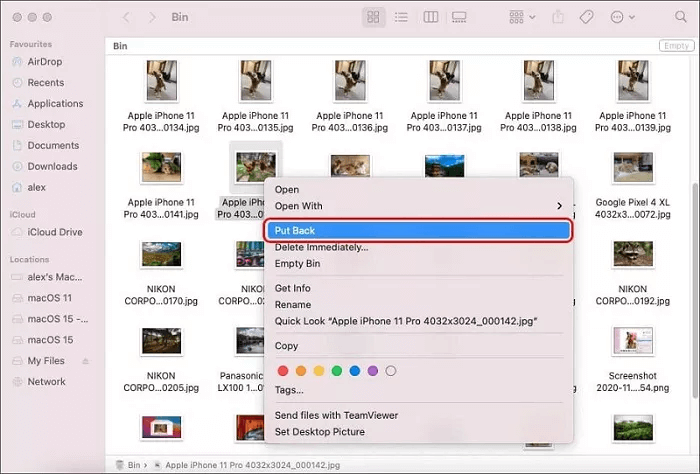
Lesen Sie auch: So führen Sie die Wiederherstellung gelöschter Videos durch
Methode 2: Verwenden Sie die Time Machine-Funktion, um die externe Festplatte des Mac wiederherzustellen
Mac-Benutzer können die Daten sichern auf ihrer externen Festplatte mithilfe der Time Machine-Funktion in iCloud übertragen. Wenn Sie zuvor ein Backup erstellt haben, können Sie diese Schritte ausführen, um Daten von der externen Festplatte auf dem Mac wiederherzustellen.
- Schließen Sie zunächst die externe Festplatte an Ihren Mac an.
- Klicken Sie nun auf Zeitmaschine Symbol, um es zu öffnen.
- Wählen Sie die Option aus Öffnen Sie die Time Machine-Einstellungen.
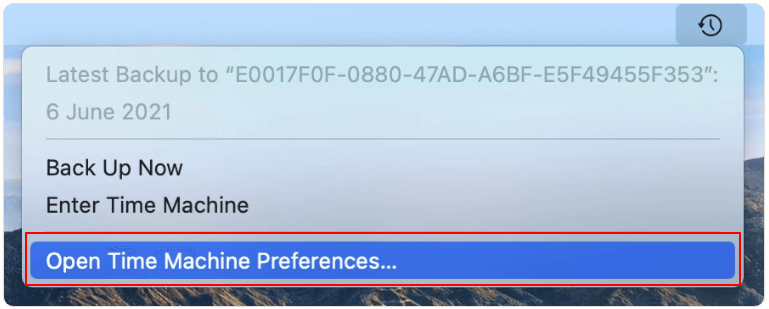
- Wählen Optionen unten rechts im Bildschirmfenster.
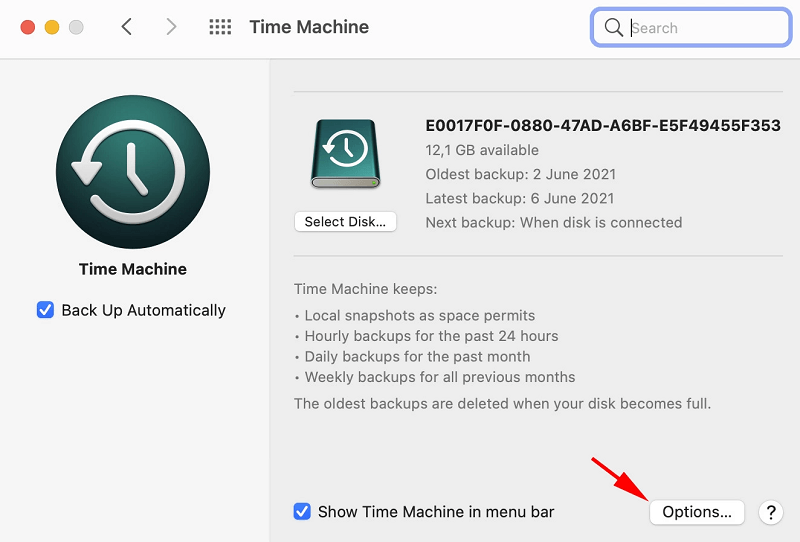
- Wählen Sie das externe Laufwerk aus und entfernen Sie es aus der Ausschlussliste, falls es dort vorhanden ist.
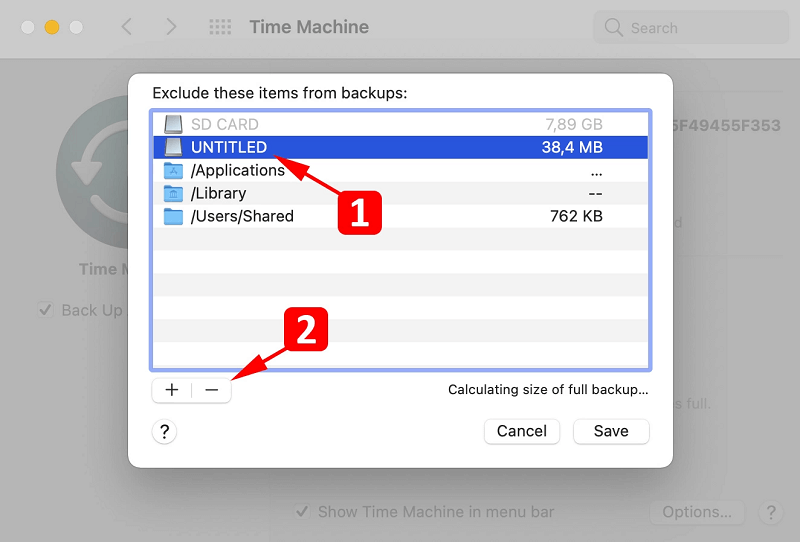
- Schließen Sie nun das Speichergerät mit den Time Machine-Sicherungsdateien an Ihren Mac an.
- Starten Sie das Finder-Fenster in dem Ordner auf Ihrem externen Laufwerk, in dem sich die gelöschten Dateien befanden.
- Klick auf das Zeitmaschine Symbol, um die Zeitmaschine zu starten.
- Verwenden Sie die Zeitleiste und die Pfeile, um nach verfügbaren Backups zu suchen und die Datei(en) zu finden, die Sie wiederherstellen möchten.
- Klicken Sie abschließend auf die Elemente, die Sie wiederherstellen möchten, und wählen Sie sie aus Wiederherstellen Möglichkeit.
Methode 3: Verwenden Sie Software, um Daten von einem externen Laufwerk wiederherzustellen
Eine Fülle von Datenwiederherstellungssoftware für Mac stehen im Internet zur Verfügung, um Ihnen bei der Wiederherstellung der Daten einer externen Mac-Festplatte zu helfen. Sie können diese Programme und ihre Funktionen analysieren, um das beste Programm für Ihre Anforderungen auszuwählen. Stellen Sie jedoch sicher, dass Sie nur zuverlässige Programme verwenden, um die verlorenen Daten wiederherzustellen, da Sie sonst Ihrem Computer möglicherweise mehr schaden als nützen.
Methode 4: Senden Sie Ihr Gerät an einen Datenrettungsexperten
Manchmal kann es trotz aller Bemühungen ziemlich schwierig sein, Daten von einer externen Festplatte auf dem Mac wiederherzustellen. In solchen Situationen ist es eine kluge Entscheidung, die Aufgabe einem Fachmann für manuelle Datenwiederherstellung zu überlassen. Im Folgenden erfahren Sie, wie Sie die Daten von Experten wiederherstellen lassen.
- Suchen Sie zunächst nach zuverlässigen und vertrauenswürdigen Datenrettungsdienstleistern.
- Fragen Sie den Experten nach dem ersten Kostenvoranschlag und den Versandanweisungen.
- Senden Sie Ihr Gerät jetzt an den Datenrettungsexperten.
- Warten Sie, bis der Experte Ihre Daten wiederherstellt und sie Ihnen auf einem neuen Speichergerät zurückgibt.
Oben haben wir alle Möglichkeiten zur Wiederherstellung verlorener Daten von einer externen Festplatte auf dem Mac untersucht. Lassen Sie uns nun einige verwandte Fragen beantworten, um etwaige Zweifel oder Unklarheiten auszuräumen.
Lesen Sie auch: So aktualisieren Sie macOS (100 % funktionierende Methoden)
Häufig gestellte Fragen
Nachfolgend finden Sie eine Antwort auf fast alle Fragen, die Sie zur Datenwiederherstellung von externen Mac-Festplatten haben.
Q1. Können Daten von einer externen Festplatte wiederhergestellt werden?
Es ist durchaus möglich, Daten von der externen Festplatte auf dem Mac wiederherzustellen. Sie können dazu die obige Anleitung durchgehen.
Q2. Wie viel kostet die Wiederherstellung von Daten von einem externen Laufwerk?
Der Preis für die Datenwiederherstellung von einer externen Festplatte schwankt im Allgemeinen zwischen 500 und 1.000 US-Dollar, je nachdem, für welchen Fachmann/welche Software Sie sich entscheiden. Sie können Daten jedoch auch kostenlos über den Papierkorb oder Time Machine Backup wiederherstellen.
Q3. Wie kann ich Fotos von einer externen Festplatte auf meinem Mac wiederherstellen?
Sie können diesen Anweisungen folgen, um Fotos von Ihrer externen Festplatte auf dem Mac-Gerät wiederherzustellen.
- Schließen Sie das Laufwerk an Ihren Mac an.
- Wechseln Sie nach der Bereitstellung des Laufwerks zum Ordner „Papierkorb“.
- Suchen Sie das Foto, das Sie wiederherstellen möchten, und klicken Sie mit der rechten Maustaste darauf.
- Wählen Sie die Option „Zurücksetzen“, um es an seinem ursprünglichen Speicherort wiederherzustellen.
Q4. Ist eine Datenwiederherstellung von einer beschädigten Festplatte möglich?
Es ist nicht einfach, Daten von beschädigten Festplatten manuell wiederherzustellen. Allerdings können Ihnen zuverlässige Programme zur Datenrettung und Experten bei der Wiederherstellung Ihrer Daten helfen.
Zusammenfassen
In diesem Artikel wurden einige effektive Methoden zur Wiederherstellung von Daten von externen Festplatten auf Mac-Geräten vorgestellt. Sie können je nach Bedarf eine der oben genannten Methoden verwenden, um die verlorenen Daten wiederherzustellen.
Wenn Sie Fragen zu diesem Artikel oder anderen besseren Wiederherstellungsmethoden haben, teilen Sie diese bitte im Kommentarbereich mit. Wir freuen uns, von Ihnen zu hören.